Excel-Zellen durchsuchen und Text auswerfen?
Ich möchte in gezielten Zellen nach Wörtern suchen. Wurden diese Wörter gefunden, sollen Sie in der jeweiligen Zelle ausgeworfen werden.
Suche Bratwurst, dann hinterlege Bratwurst.
Wenn Nicht Wert Unbekannt.
2 Antworten
Sofern ich dich richtig verstanden habe und es dir reicht das ein Bestandteil des Wortes vorkommt, dann könntest du mit suchen/finden arbeiten, je nach dem ob Groß und Kleinschreibung beachtet werden soll.
gefunden

nicht gefunden

Suchen sucht innerhalb eines Textes nach einer Zeichenkette, findet es diese, wird die Position des ersten Zeichens dieser Zeichenkette zurückgegeben im obigen Beispiel 14.
Das mache ich mir zu nutze und übergebe es an die Teil-Funktion, denn die benötigt als Parameter den (Text;das erste Zeichen;die länge des Textes) diese bestimme ich über die Funktion Länge.
Falls du immer das vollständige Wort ausgeben möchtest unabhängig davon wieviel Zeichen du eingegeben hast, dann kannst du die folgenden Formeln in C4 und D4 verwenden:

D4 funktioniert jedoch nur in Excel 365

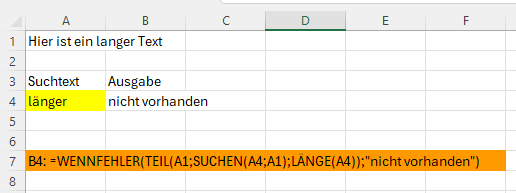

Ich möchte in gezielten Zellen nach Wörtern suchen. Wurden diese Wörter gefunden, sollen Sie in der jeweiligen Zelle ausgeworfen werden.
Du kannst das nur ein einer anderen Zelle auswerfen lassen. In der Gesuchten stehen die Wörter ja schon drin.
Du könntest folgendes machen
Einfache Suche

... mit unterbinden von Fehlermeldungen
=WENN(ISTFEHLER(WENN(FINDEN("Bratwurst";A1)>0;"Bratwurst";""));"";WENN(FINDEN("Bratwurst";A1)>0;"Bratwurst";""))

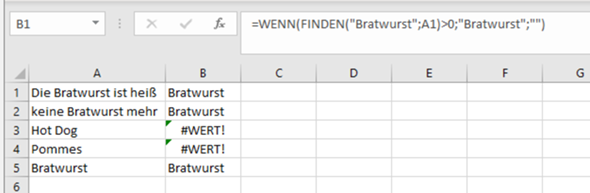
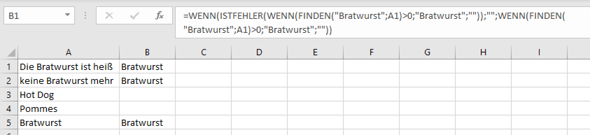
dennoch kleine Anmerkung
=WENNFEHLER(WENN(FINDEN("Bratwurst";A1)>0;"Bratwurst";"");"")
fände ich schöner und kürzer
Ja, Du hast den Schönheitspreis 😉
So ist Excel. Eine Aufgabe ... mehrere Lösungsmöglichkeiten.
Werden mehrfach unterschiedliche Begriffe gesucht, könnte man den jeweiligen Suchbegriff auch in einer Zelle z.B. C1 eintragen und darauf Bezug nehmen
=WENNFEHLER(WENN(FINDEN(C1;A1)>0;C1;"");"")
so könnte man es auch verstehen schöne Lösung